मैंने मैकबुक वर्षों पहले दो कारणों से स्विच किया: मैकओएस (ओएस एक्स, उस समय) विंडोज की तुलना में अधिक स्थिर (कम फ्रीज और क्रैश) और कम पागल (कम चेतावनियां और अपडेट) महसूस किया, और मैकबुक ट्रैकपैड को बहुत संवेदनशील और कम लगा। मेरे द्वारा आजमाए गए किसी भी विंडोज लैपटॉप की तुलना में स्किटिश।
वर्षों से, ऐप्पल ने ट्रैकपैड में नई सुविधाओं और इशारों को जोड़ा है। मेरे पैसे के लिए, यह अभी भी व्यवसाय में सबसे अच्छा लैपटॉप ट्रैकपैड है, लेकिन यह बॉक्स से बाहर सही नहीं है, लेकिन यह कुछ नए समायोजन के साथ आता है।
अपनी मैकबुक के ट्रैकपैड सेटिंग्स को ट्विक करने के लिए, सिस्टम प्राथमिकताएं खोलें और ट्रैकपैड पर क्लिक करें। फिर इन चार सेटिंग्स से छुटकारा पाएं।
1. ज़ूम करने के लिए चुटकी
मैं हर समय गलती से इस इशारे का इस्तेमाल करता हूं। मैं एक वेब पेज को नीचे स्क्रॉल करने का प्रयास करूंगा, लेकिन इसके बजाय बेतहाशा ज़ूम करें, जो मुझे वहां बैठे हुए यह याद रखने की कोशिश कर रहा है कि सामान्य ज़ूम स्तर पर कैसे लौटें। चूँकि मैं इस सेटिंग का उपयोग डिज़ाइन की तुलना में बहुत अधिक बार दुर्घटना से करता हूँ, इसलिए यह पहला ऐसा है जिसे मैंने अक्षम किया है। ऐसा करने के लिए, ट्रैकपैड सेटिंग्स में स्क्रॉल और ज़ूम टैब पर क्लिक करें और ज़ूम इन या आउट के लिए बॉक्स को अनचेक करें : दो उंगलियों के साथ चुटकी ।
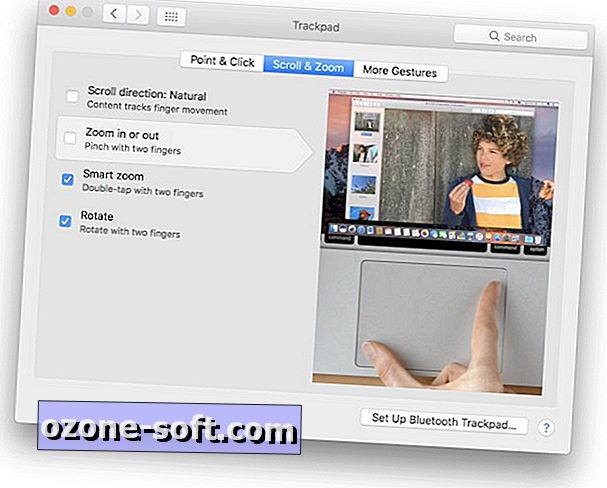
2. क्लिक करने के लिए टैप करें
यहां एक और ट्रैकपैड सेटिंग है जो मैं जानबूझकर की तुलना में गलती से उपयोग करता हूं। मैं मैकबुक नहीं चाहता कि मुझे लगता है कि मैं हर बार अपनी उंगली ट्रैकपैड के खिलाफ ब्रश करने के लिए कुछ पर क्लिक करने की कोशिश कर रहा हूं। अगर मुझे क्लिक करना है, तो मैं क्लिक करूँगा। बिंदु और क्लिक टैब पर जाएं और टैप टू क्लिक के लिए बॉक्स को अनचेक करें: एक उंगली से टैप करें ।
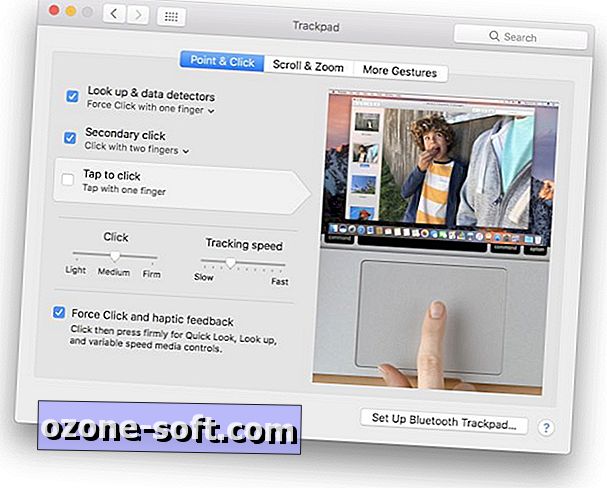
3. पृष्ठों के बीच स्वाइप करें
अधिक इशारों के टैब पर, आपको तीन- और चार-अंगुलियों के इशारों का एक मेजबान मिलेगा। मैं इन सभी इशारों को पहले छोड़कर सक्षम करता हूं: पृष्ठों के बीच स्वाइप करें: बाएं या दाएं दो उंगलियों से स्क्रॉल करें ।
इस हावभाव को दो से तीन अंगुलियों में बदलना संभव है, जो आपको अकस्मात उपयोग करने से रोक सकता है, लेकिन मैं इसे अक्षम करता हूं। मुझे पहले से ही क्रोम और सफारी में आगे और पीछे के बटन के साथ आगे और पीछे नेविगेट करने की आदत है। यदि मैं इस सेटिंग को छोड़ता हूं तो बड़े Google पत्रक स्प्रेडशीट पर बग़ल में स्क्रॉल करने का प्रयास करते समय दुर्घटना से पृष्ठों को स्विच करना बहुत आसान है।
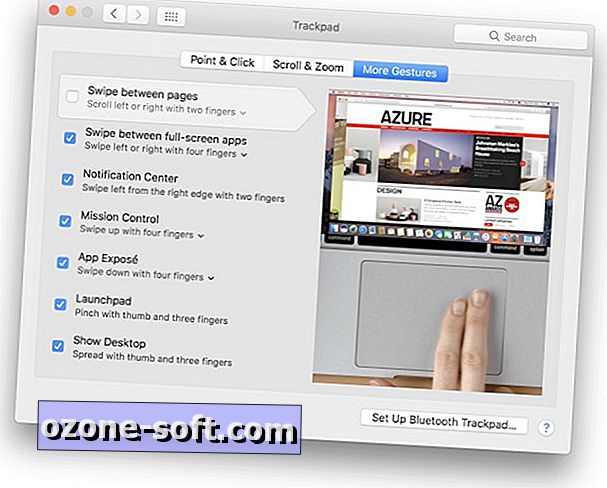
4. प्राकृतिक स्क्रॉल दिशा
MacOS आपको स्क्रॉल करने के लिए सेट करता है जो इसे एक प्राकृतिक स्क्रॉल दिशा कहता है, लेकिन यह मेरे विपरीत काफी महसूस करता है। यदि आप स्क्रॉल और ज़ूम टैब पर वापस जाते हैं, तो आप स्क्रॉल दिशा के लिए बॉक्स को अनचेक कर सकते हैं : प्राकृतिक, जो मुझे लगता है कि दस्तावेज़ों और वेब पेजों पर दो उंगलियों के साथ स्क्रॉल करते समय अधिक स्वाभाविक लगता है।
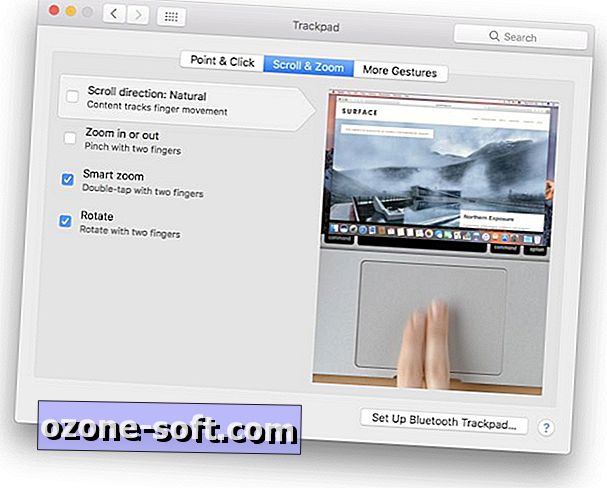













अपनी टिप्पणी छोड़ दो